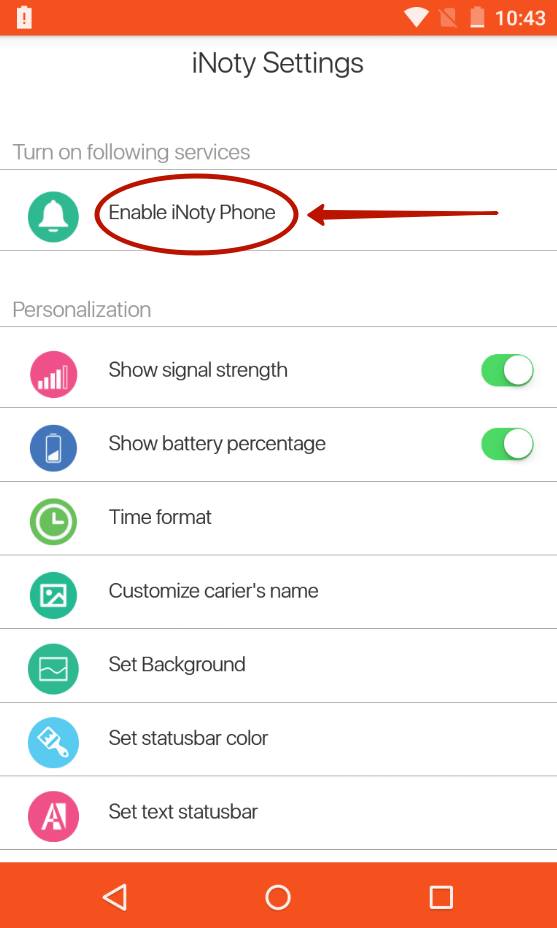Как сделать самсунг как айфон
Создание полноценного Айфона из телефона Андроид
Сделать из простого телефона на базе Андроид Айфон вполне реально. Есть множество приложений, которые имитируют типичное оформление iPhone. Так, при помощи установленных утилит можно изменить экран блокировки, панель уведомления, настройки, иконки и дизайн сообщений, в общем практически сделать Айфон на Андроиде.
Использование лаунчеров
Программы-лаунчеры отлично подходят для того, чтобы изменить визуально Андроид и сделать из него Айфон. В магазине Google Play их достаточное количество. Но не многие из них так часто обновляются, как CleanUI. Для этого лаунчера постоянно выходят обновления, которые соответствуют обновлениям iOS. Чтобы воспользоваться функционалом лаунчера необходимо сделать следующее:
После этого будут изменены значки программ, а также шторка сверху.
Помимо этого, лаунчер изменяет вид списка вызовов и поиск по ним.
В параметрах лаунчера можно вносить изменения по своему вкусу. Для перехода в настройки, необходимо сделать следующее:
В настройках можно изменить следующие параметры:
Это все возможности лаунчера. Он прекрасно подходит, чтобы сделать из Андроида Айфон.
Замена экрана блокировки
Экран блокировки поменяет приложение Lock Screen Iphone style. Сделать экран блокировки как у iPhone, можно воспользовавшись инструкцией:
После, достаточно заблокировать и разблокировать телефон. Экран блокировки будет соответствовать iPhone. Также внизу будет своя шторка с быстрым доступом.
Изменяем панель уведомления
Чтобы изменить внешний вид панели уведомления Андроид и сделать ее похожей на iOs, достаточно установить iNoty — iNotify OS 10. После запуска произойдет переход в меню, в котором нужно включить выделенную функцию.
После этого статус-бар будет полностью имитировать Айфон версию. Есть некоторые отличия от яблочной продукции, но они практически незаметны.
Смена клавиатуры и камеры
Чтобы телефон походил еще больше на Айфон, можно изменить камеру и клавиатуру. Для камеры:
Для изменения клавиатуры нужно скачать и установить утилиту Apple Keyboard. После этого клавиатура изменит свой вид. Главный недостаток в том, что она только на английском языке.
Смена иконок
Для смены только иконок и частичного дизайна главного стола нужно скачать утилиту iLauncher — OS 9. После этого иконки других программ скруглятся и будут имитировать дизайн IOS.
Скругление углов
Несмотря на все вышеперечисленные изменения рабочие столы и экран телефона все равно будут отличаться от iPhone. Причина этого — прямые углы вместо скругленных. Можно еще более превратить Андроид в Айфон:
Окно настроек
Существуют приложения, которые полностью меняют окно параметров под Айфон версию. Но чтобы установить подобное новшество необходимо разрешить телефону скачивать и устанавливать программы из сторонних источников. Это можно сделать следующим образом:
Приложение не совершенно и может периодически прерывать свою работу. Но пока нет аналогов.
Дизайн СМС сообщений
Чтобы изменить вид смс, необходимо установить приложение iPhonemessages. Далее рекомендуется следовать инструкции:
Сразу же после этого сообщения будут выглядеть точно, как и на iPhone.
Перепрошивка
Конечно, чтобы полностью превратить телефон в полноценный Айфон можно полностью его перепрошить под яблочную продукцию. Эта процедура ничем не отличается от обычной прошивки. Но делать это достаточно рискованно. Ведь на смартфон будет установлена IOS. А она создавалась с учетом возможностей именно Айфонов. Сама техника на базе Андроид может работать некорректно с прошивкой под iPhone.
Как на Андроиде сделать смайлики как на айфоне
Наверное, большинство пользователей Android хочет иметь то же самое, что есть у владельцев iPhone. Функции, интерфейс, иконки, приложения и даже смайлики. Да-да, в это может быть сложно поверить, но по количеству прочтений статьи с инструкциями о том, как на Android сымитировать ту или иную особенность iOS, являются одними из самых популярных на нашем сайте. Из этого мы делаем вывод, что вам данная тема интересна, а потому продолжим её развивать и расскажем, где взять смайлики из iOS на Android.
Эмодзи из iOS можно добавить на Android
Начнём с того, что смайлики на iOS и Android разные. Это связано с тем, что они являются системным компонентом, который рисуют дизайнеры. А поскольку у Apple и Google они разные, то и результат очень часто получается разным. Да, на iOS смайлики почти всегда получаются лучше – чётче и красочнее, и вам не кажется, что это на самом деле так.
Клавиатура с эмодзи как на айфоне
Просто дизайнеры Apple более ответственно подходят к работе, и не сразу рисуют маленькую картинку эмоции, а сначала создают большую версию, прорисовывая все её элементы до мельчайших деталей, и только потом уменьшают. В результате и уменьшенная версия эмодзи у Apple, как их правильно нужно называть, получается лучше, чем у Google.
Однако у пользователей Android есть возможность перенести эмодзи из iOS себе. Правда, для этого придётся сменить штатную клавиатуру:
Клавиатуру Kika Emoji нужно выбрать клавиатурой по умолчанию
Выбирайте любой смайлик, который нравится
Важно понимать, что эмодзи – это лишь внешнее оформление набора символов юникода, которые iOS и Android хоть и интерпретируют одинаково, но визуализируют по-разному. Поэтому, если вы отправите те эмодзи, доступ к которым получили с помощью Kika Emoji Keyboard, пользователю с Android, он увидит их в том исполнении, в котором они вшиты в прошивку его смартфона. То есть высока вероятность, что он даже не узнает о том, что вы отправили ему смайлики из iOS.
Как изменить клавиатуру на телефоне
Каждая операционка визуализирует эмодзи по-своему
То же самое произойдёт и с пользователями iOS. Даже если вы отправите им эмодзи, характерные для Android, у них они отобразятся именно в стилистике их операционной системы. На скриншотах выше вы можете сравнить, как могут отличаться, например, эмодзи робота до отправки и после. Просто в каждую операционную систему изначально вложен собственный визуализатор, который сам отвечает за интерпретацию полученного смайлика.
При желании вы всегда можете отказаться от Kika Emoji Keyboard и вернуться на стандартную клавиатуру:
Менять клавиатуру можно в любой момент
Впредь вы сможете менять клавиатуры так, как хочется именно вам. Если вдруг вы поняли, что вам нужна клавиатура с эмодзи из iOS, повторите действия из инструкции выше и активируйте её в качестве клавиатуры по умолчанию. Никакие системные настройки от этого не собьются – не бойтесь. Android устроен таким образом, что меняя клавиатуру, вы не нарушите никаких параметров, потому что сама операционная система поделена на множество независимых компонентов, а защита от дурака работает на все 100%.
Как перенести данные с Android на iPhone
Инструкция для новых пользователей
Иногда даже самые ярые противники бренда Apple переходят на яблочную сторону. Максимально быстро и безболезненно перенести данные с Android на iPhone можно буквально за считанные минуты. Следуйте нашей инструкции.
1. Подготовка
2. Синхронизация устройств
Если это не первое включение iPhone и вы уже настраивали его ранее, для автоматического переноса данных нужно будет сбросить настройки и очистить все данные. «Настройки» → «Основные» → «Сброс» → «Стереть контент и настройки». Если вы не хотите этого делать, скопировать данные придется вручную.
3. Автоматический перенос данных с Андроид на Айфон
С помощью программы «Move to iOS» в iPhone можно перенести контакты, сообщения, фото и видеозаписи, учетные записи почты и календари. Если на старом телефоне есть бесплатные программы, доступные и в Google Play, и в App Store, их также можно перенести на новое устройство.
Если вы хотите перенести закладки из Chrome, обновите браузер на устройстве Android до последней версии!
4. Завершающая настройка
Внимание! Не переносятся автоматически документы PDF, электронные книги и музыка. Эти файлы необходимо скопировать вручную.
5. Чтобы все прошло гладко
✓ Пока копируются данные, не принимайте вызовы на телефонах (можно отключить мобильную связь).
✓ Не закрывайте программу «Move to iOS» на устройстве Android.
✓ На подключение к Wi-Fi могут повлиять такие программы, как Sprint Connections Optimizer или «Интеллектуальное переключение сетей». Отключите их, если не удается перенести данные.
✓ Если некоторые программы не отображаются в вашем новом iPhone, откройте App Store и загрузите их вручную.
✓ Если во время загрузки в iPhone закончится память, процесс придется начать сначала. Для этого нужно будет удалить все на устройстве iOS. А на Android выбрать данные, объем которых не превышает объем свободного пространства на новом телефоне.
6. Как перенести данные с Андроид на Айфон вручную?
Если по каким-либо причинам вы не можете воспользоваться программой «Move to iOS», например, не хотите откатывать до заводских настроек iPhone, перенести данные можно вручную.
Чтобы перенести ваши почтовые ящики, контакты и календари, добавьте учетные записи электронной почты:
Для того, чтобы вручную перенести на iPhone фото и видео нужно:
Полезно! На компьютер Mac установите программу Android File Transfer, откройте ее и перейдите в папку DCIM → Camera (Камера).
Аналогично через компьютер можно также перенести на iPhone музыку, книги, файлы PDF и другие документы.
Если ваши документы хранятся в таких сервисах, как Dropbox, Google Диск или Microsoft OneDrive, просто скачайте нужную программу из App Store и войдите в свою учетную запись.
Полезно! Все ваши файлы и архивы ZIP, которые хранятся в телефоне, в том числе и в облачных службах, отображаются в программе «Файлы». Чтобы пользоваться файлами на любом устройстве, используйте сервис iCloud Drive. С его помощью можно создавать папки, вносить изменения, добавлять новые файлы. Правки синхронизируются на всех устройствах, где используется iCloud Drive.
Итак, если вы воспользовались этой инструкцией, значит, вас можно поздравить с новым iPhone! Вам не придется долго привыкать к iOS, ведь система продумана до мелочей, эргономична, интуитивно проста и удобна. Уже скоро вы в этом убедитесь, а несколько несложных манипуляций по переносу данных упростят процесс перехода на новый смартфон.
Как перейти с iPhone на Android?
Если вы задумались о том, чтобы заменить свой iPhone на новенький смартфон под управлением операционной системы Android, но уже вложили значительные средства в экосистему от Apple, то наверняка столкнетесь с несколькими препятствиями, которые являются преодолимыми.
Итак, если вы твердо решили перебраться в лагерь платформы от Google, то в данном гайде мы поможем преодолеть любые неприятности, которые могут возникнуть!
В частности, мы рассмотрим, как переместить контакты и другие данные, переключиться на сервисы Google, а также работать с музыкой, фотографиями и видео. Кроме того, мы дадим несколько дополнительных советов, которые помогут как можно скорее привыкнуть к смартфону на Android, развеем некоторые распространенные слухи и укажем, как выжать максимум преимуществ из новой для вас платформы.
Прежде чем отправиться покорять просторы операционной системы Android, стоит понять несколько аспектов. Во-первых, придется забыть о некоторых вещах: многие чехлы, док-станции и другие аксессуары, которые вы купили для своего iPhone, не будут совместимы со смартфонами на Android (хотя это все равно стоит проверить, потому что некоторые девайсы все же совместимы со смартфонами обеих платформ). Приложения для iOS, конечно же, переместить на Андроид нельзя, однако большинство из них имеют аналоги в Google Play Store. Однако любой контент с техническими средствами защиты авторских прав, приобретенный в App Store или iTunes, останется на iPhone.
Приложения и инструменты
Прежде чем мы углубимся в различные способы переноса данных с вашего iPhone на новый телефон на базе Android, стоит упомянуть, что можно сэкономить уйму времени с помощью инструментов, предоставляемых производителем устройства. Обычно в процессе настройки телефона пользователя спрашивают, не хочет ли тот скопировать файлы со старого девайса.
Если вы собираетесь купить телефон от Samsung (например, Galaxy S20 Plus), то вместе с ним в коробке идет коннектор типа USB-OTG, который позволит подключить старый iPhone и скопировать множество файлов и данных. Вы также можете использовать программное обеспечение Smart Switch. Если на новом телефоне такой возможности нет, то не беспокойтесь, поскольку мы расскажем об альтернативных методах.
Перенос контактов
Перед переходом на новый смартфон вы наверняка захотите переместить свои контакты. И есть несколько способов сделать это.
Первый из них — сервис iCloud. Перейдите в настройки айфона, нажмите на имя пользователя (в самом верху), а затем – на iCloud. После этого найдите строчку «Контакты» и включите её (ползунок станет активным).
Далее нужно зайти в свой профиль на сайте iCloud с браузера на компьютере и нажать на «Контакты». Щелкните на значок шестеренки в левом нижнем углу и выберите «Выбрать все». Затем еще раз кликните на значок шестеренки и выберите «Экспорт vCard». Теперь войдите в свой Gmail аккаунт, нажмите на красную иконку Gmail в левом верхнем углу, затем «Контакты», или же перейдите в Google Контакты в браузере, откройте главное меню и нажмите «Импортировать».
Переместить контакты также можно с помощью бесплатного приложения My Contacts Backup. Установите и запустите программу на своем iPhone, нажмите «Резервное копирование», а затем отправьте файл на адрес электронной почты на Android смартфоне. Вы получите файл VCF, который можно будет импортировать в приложение контактов Android.
Синхронизация календаря
Данный процесс не составляет особого труда, если вы уже настроили свою учетную запись Google и Gmail (которые вам в любом случае понадобятся при использовании Android смартфона):
После этого электронная почта, контакты и мероприятия календаря будут синхронизироваться с вашим аккаунтом Google. Если синхронизировать нужно только Календарь, отключите остальные сервисы. Если вы хотите отказаться от iPhone в пользу устройства Android, но сохранить при этом iPad, приложение Gmail — хороший способ синхронизировать календарь и контакты. Вы даже можете синхронизировать несколько календарей Google со своим iPad, если вам это нужно.
Кроме того, стоит загрузить приложение для синхронизации своего календаря. Например, можно попробовать One Calendar, чтобы синхронизировать все свои календари в одном месте.
Переход с сервисов Apple на Google
Apple широко известна своей комплексной экосистемой, однако при переходе на Android придется использовать больше сервисов от Google. Учетная запись пользователя Google постепенно стала служить чем-то вроде паспорта для широкого спектра услуг, и за последние пару лет кроссплатформенная синхронизация значительно улучшилась. Забудьте об iCloud и Safari, поскольку сможете найти те же функции и многое-многое другое с помощью Google. Войдя в учетную запись, любой пользователь получит доступ ко всем своим контактам, закладкам, встречам и файлам на том или ином устройстве!
Вдобавок ко всему вы получаете YouTube для просмотра и публикации видео, Google Карты для удобной навигации и Google Pay для бесконтактных платежей с помощью NFC. Затем есть функция «Окей, Google», которая активирует голосового помощника Google Assistant (аналог Siri), не говоря уже о множестве других приложений, от переводчика до Google Trips.
Многие из этих инструментов доступны на iPhone, однако оптимизированы они, конечно же, под Android. Тот факт, что вы можете использовать всё это в качестве параметров по умолчанию в одной учетной записи Google, делает процесс управления смартфоном простым и удобным. Кроме того, у многих пользователей есть соблазн использовать все больше и больше сервисов Google. Существует множество отличных альтернатив, которые вы можете использовать вместе с Google (или вместо), как Dropbox и Mozilla Firefox.
Фото и видео
Существуют разные способы перенести ценные фото- и видеофайлы с iPhone на Android, но мы начнем с самых простых. Вы можете подключить свой iPhone к ПК на Windows через USB, а затем выбрать «Импортировать изображения и видео» для автоматической передачи, или же открыть саму папку с контентом в папке «Мой компьютер». Если у вас Mac, при подключении iPhone должно появиться окно импорта, в котором можно выбрать нужные файлы.
Как только файлы окажутся на компьютере, работающем под управлением Windows, подключите свой Android смартфон через все тот же USB, и на экране появиться окно, с помощью которого вы можете открыть устройство для просмотра файлов и перетащить их со своего компьютера на Android.
Возможно, переместить фотографии и видео по беспроводной сети проще, но данный процесс займет больше времени. Сделать это можно с помощью любого облачного сервиса, которых на Android и iOS доступно множество. Просто установите на свой iPhone что-то вроде Google Фото, Google Диск, Microsoft OneDrive или Dropbox, загрузите файлы в сервис, а затем установите то же приложение на свой Android и скачайте.
Музыка
Если вы хотите перенести музыку из своей учетной записи iTunes на Android, то есть несколько способов. Начнем с самого простого – войдите в Google Play Music на том же компьютере, на котором установлен iTunes, установите Music Manager и выберите опцию iTunes, когда программа спросит, где хранятся аудиофайлы. После этого появится опция «Загрузить все песни и плейлисты».
Кроме того, можно выбрать отдельные плейлисты и подкасты. Лучшим решением, вероятно, станет продолжение использования iTunes и автоматическая синхронизация любых новых покупок со своей учетной записью Google Music.
Что касается фильмов и сериалов, то вы не можете законно копировать их из iTunes на свой Android смартфон, потому что сначала придется обойти защиту DRM. К сожалению, это относится и к электронным книгам, приобретенным через iTunes.
Если же вы использовали Apple Music и не хотите отказываться от сервиса, приложение можно скачать для Android. Вам потребуется вновь оформить подписку, однако если вы войдете в систему с тем же идентификатором Apple ID, то получите доступ ко всей музыке!
Текстовые сообщения
Данный аспект намного сложнее, чем те, что мы описали выше. Некоторые пользователи желают сохранить ценные текстовые сообщения и перенести их на свой новый смартфон. К счастью, такая возможность существует. Один из самых простых способов — использовать бесплатное приложение iSMS2droid, однако оно работает не на всех девайсах. Программа потребует сделать резервную копию своих SMS в iTunes, а затем найти нужный файл для конвертирования.
Вы также можете использовать программное обеспечение Samsung Smart Switch или Kies для восстановления резервной копии iPhone (включая текстовые сообщения) на смартфон Samsung.
Кроме того, в интернете доступно довольно-таки много дополнительных инструментов, которые позволяют скопировать текстовые сообщения, контакты, фотографии и даже журналы вызовов, но мы не можем ручаться за их эффективность и безопасность. У многих производителей Android устройств есть свои собственные приложения для передачи данных, которые вы также можете попробовать.
Независимо от выбранного метода, не забудьте выключить iMessage перед началом пользования нового телефона. Если не сделать этого, то SMS- и MMS-сообщения по-прежнему будут отправляться на старый iPhone. Для отключения, перейдите в «Настройки»> «Сообщения» и отключите iMessage. Также следует выключить и Facetime: «Настройки»> «Facetime».
Окончательный переход на Android
Добро пожаловать в Android! Поначалу все может показаться странным, однако привыкнуть к системе довольно-таки несложно. Вот несколько советов и предложений, которые помогут как можно быстрее извлечь максимум из платформы.
Навигация на Android немного отличается. С выпуском Android 10 в Google решили перейти на новую систему, которая для навигации использует жесты (как в iOS 13). В каждой версии Android пользователь получает доступ к основным уведомлениям и быстрым настройкам простым свайпом вниз.
Если на вашем устройстве установлена более старая версия Android, то в нижней части экрана вы найдете три кнопки. Если же девайс работает под управлением Android 9.0 Pie, их всего две:
В Android 10 никаких кнопок нет. Вместо этого в нижней части экрана располагается лишь одна полоска. Это новый тип навигации жестами, который очень похож на iOS 13.
Вместо использования дефолтного домашнего экрана, как на iPhone, приложения на Android смартфоне выведены на специальную панель. На платформе от Google у вас может быть несколько домашних экранов, и нужно просто провести пальцем влево и вправо, чтобы переключаться между ними. Если вы хотите добавить ярлык приложения, просто найдите его в панели приложений, нажмите и удерживайте на иконке, а затем выберите нужную опцию.
Телефон уведомляет пользователя обо всем важном. Просто откройте панель уведомлений из верхней части экрана, чтобы проверить последние уведомления. Вы можете нажать на них, чтобы получить более подробную информацию или предпринять какое-либо действие. Проведите вниз, если хотите взаимодействовать с приложением не открывая его, или же свайпните в сторону чтобы закрыть ту или иную программу, или же коснитесь значка очистки, чтобы закрыть всё сразу.
Кастомизация и виджеты
Виджеты – небольшая программа или её часть, которая помещается на рабочий стол устройства автоматически, и предназначена для отображения нужной информации, управления оборудованием устройства и при этом может запускать другую программу, частью которой является. Это означает, что вы можете видеть погоду, спортивные результаты или твиты, не заходя в само приложение. Однако не каждая программа имеет виджет, но его наличие легко проверить: нажмите и задержите на пустой части рабочего стола смартфона, и откроется полный список виджетов.
Если вы хотите максимально индивидуализировать свой смартфон, то следует изучить мир лаунчеров. Доступны всевозможные стили, часто совершенно бесплатно. Для начала стоит выделить несколько популярных лаунчеров — это Nova Launcher и GO Launcher EX.
Приложения
Несмотря на то, что Play Store обогнал Apple App Store в плане чистой статистики, нельзя отрицать, что на iOS доступно больше качественных приложений и игр. Учитывая потенциальную прибыль для разработчиков (которая, между прочим, в среднем остается выше на iOS, потому что люди тратят больше денег на покупки приложений) большинство новых программ и игр сначала запускаются именно на iPhone. Хорошая новость заключается в том, что разрыв постепенно сокращается, и подавляющее большинство крупных приложений и игр, которые вы знали и любили на своем iPhone, будут доступны и на Android. Кроме того, на платформе от Google приложения и игры, как правило, дешевле, а большая их часть и вовсе бесплатна.
Если вы хотите проверить полный список всех приложений, то перейдите в «Настройки»> «Приложения». Там вы можете удалить приложения, очистить кеш или данные, а также просмотреть разрешения того или иного приложения. Обновления приложений время от времени появляются на панели уведомлений. Вы также можете войти в Play Store, нажать «Меню» и выбрать «Мои приложения», чтобы обновить всё сразу.
Развеем слухи?
Практически всегда критика в сторону Android касается одних и тех же потенциальных проблем. Да, действительно, некоторые вещи могут заставить вас задуматься о том, чтобы отказаться от перехода на платформу, но многие проблемы чаще всего преувеличены.
Фрагментация: достаточно много внимания уделяется проблеме фрагментации, но вероятность того, что она как-либо повлияет на ваш опыт пользования ОС Android довольно-таки маленькая. Существует огромный выбор Android-устройств с разными версиями платформы, и основная проблема — обновления. В отличие от Apple, Google не может просто взять и выпустить прошивку, которая подходила бы каждому устройству на базе Android. Также могут возникнуть определенные проблемы с пользовательскими интерфейсами от производителей (например, Samsung One UI и HTC Sense UI). На практике большинство топовых телефонов получают обновления довольно быстро. Если вы хотите, чтобы быстрые обновления были гарантированы, выберите устройство, выпущенное Google, например Pixel 4 или Pixel 4 XL.
Вредоносное ПО: каждый день кто-то говорит о проблеме вредоносного ПО для Android. Система является самой популярной, из-за чего неизбежно становится мишенью хакеров, но при этом оставаться в безопасности относительно легко. Здесь стоит рассмотреть установку одного из лучших приложений для обеспечения безопасности Android и не скачивать программы из сторонних ресурсов (только в Play Store!). Если следовать этим двум правилам, вы вряд ли столкнетесь с какими-либо вредоносным ПО.
Стабильность: ранние версии Android были подвержены различным багам и задержкам, но, к счастью, сейчас ситуация изменилась в лучшую сторону. На сегодняшний день Android является лидером в гонке ОС для смартфонов, и все благодаря обновлениям программного обеспечения и новым устройствам, оснащенным различными полезными функциями. Однако из-за не очень хорошего прошлого платформа сегодня имеет не самую лучшую репутацию. Тот факт, что вы можете купить Android-смартфон с относительно низкими характеристиками за небольшую часть цены iPhone, также повлиял на восприятие бренда. Тем не менее, для честного сравнения нужно взять топовый смартфон на Android по такой же цене, что и какая-либо модель iPhone. Последние версии операционной системы работают быстро и плавно, а новейшие телефоны не только не уступают iPhone, а иногда и превосходят их по производительности. Разработчики Google также неустанно работали над повышением стабильности и производительности на недорогом оборудовании с Android One и Android Go.
Рутинг и другие дополнительные опции
Вы можете получить более широкий доступ к своему Android устройству, потому что есть возможность рутинга. Эта функция идеально подходит для фанатов полного контроля, потому что позволяет изменить практически всё на своем телефоне. Однако здесь есть риски, из-за чего данный процесс подходит далеко не всем.
Если вы не уверены, какое устройство купить, то ознакомьтесь с нашим списком лучших смартфонов на Android. Кроме того, у нас есть широкий спектр других гайдов по ОС Android: например, как восстановить удаленное приложение, скачивать видео из разных ресурсов и много-многое другое.
На самом деле перейти с iPhone на Android не так-то уж и плохо как может показаться на первый взгляд. Среди главных плюсов стоит выделить разнообразие телефонов, качество изображения или наличие стандартных разъемов (в отличии от зарядных устройств Apple). Да, потребуется немного времени, чтобы привыкнуть к новой операционной системе, но если научиться использовать все преимущества, такая идея не кажется безумной, как еще несколько лет назад…